Чи є у вас ігрове обладнання Razer? Вас бентежить, як налаштувати ігрові периферійні пристрої Razer на комп’ютері Linux? Якщо так, можливо, вас зацікавить інструмент «Поліхроматичний». Це повноцінний графічний інтерфейсний інструмент для Linux, який може налаштовувати ігрові периферійні пристрої Razer.
Щоб інсталювати інструмент Polychromatic, вам потрібно запустити найновіші драйвери пристроїв Razer у Linux. Виконайте наведені нижче інструкції, щоб дізнатися, як змусити їх працювати.
Встановіть OpenRazer і Polychromatic

Драйвер OpenRazer має велику підтримку в Linux. Незалежно від того, який дистрибутив Linux ви використовуєте, ймовірно, є спосіб його інсталювати. Щоб почати, відкрийте вікно терміналу та введіть команди, які відповідають вашій операційній системі.
Ubuntu
Як і більшість сторонніх програм, OpenRazer можна встановити на Ubuntu через PPA. У вікні терміналу скористайтеся командою add-apt-repository, щоб додати джерело програмного забезпечення.
sudo add-apt-repository ppa:openrazer/stable
Далі вам потрібно буде оновити джерела програмного забезпечення Ubuntu. Запуск оновлення є критичним, інакше Ubuntu не побачить новий PPA.
sudo apt update
Після оновлення ви помітите, що apt каже, що доступні оновлення. Встановіть їх за допомогою команди оновлення. Не пропускайте цей крок, оскільки він необхідний. Без встановлення критичних оновлень Ubuntu може не запускати програмне забезпечення Razer так добре, як міг би.
sudo apt upgrade -y
Тепер, коли все оновлено, скористайтеся командою apt install, щоб отримати останню версію драйверів OpenRazer.
sudo apt install openrazer-meta
Ви бачите помилки під час спроби встановити OpenRazer? Ця помилка може бути пов’язана з вимкненням джерела програмного забезпечення Universe. Увімкніть його за допомогою такої команди:
sudo add-apt-repository universe sudo apt update
Після завершення оновлення спробуйте повторно інсталювати OpenRazer за допомогою команди вище.
Debian
Як і Ubuntu, програмне забезпечення можна встановити через сторонні джерела програмного забезпечення. На жаль, PPA і Debian не дуже добре поєднуються, тому вам доведеться робити це старомодним способом.
Спочатку скористайтеся командою echo, щоб додати OpenRazer до файлу sources.list Debian.
Примітка: не забудьте зробити це як root за допомогою su, або додайте себе до файлу sudoer.
su echo 'deb https://download.opensuse.org/repositories/hardware:/razer/Debian_9.0/ /' > /etc/apt/sources.list.d/hardware:razer.list
Джерело програмного забезпечення OpenRazer тепер знаходиться в Debian. Далі настав час запустити команду оновлення, щоб отримати доступ до нового джерела програмного забезпечення.
sudo apt-get update
Запуск apt-get update іноді показує оновлення, які готові до встановлення. Обов’язково встановіть оновлення, щоб OpenRazer працював якнайкраще.
sudo apt-get upgrade
Нарешті, встановіть драйвер за допомогою:
sudo apt-get install openrazer-meta
Коли нові драйвери OpenRazer працюють, завершіть все, встановивши Polychromatic:
echo "deb https://ppa.launchpad.net/polychromatic/stable/ubuntu xenial main" | sudo tee -a /etc/apt/sources.list.d/polychromatic.list sudo apt-key adv --recv-key --keyserver keyserver.ubuntu.com 96B9CD7C22E2C8C5 sudo apt-get update sudo apt-get install polychromatic
Arch Linux
OpenRazer доступний для всіх користувачів Arch Linux через репозиторій користувачів Arch Linux. Щоб інсталювати це програмне забезпечення з AUR, встановіть пакет Git за допомогою інструмента пакування Pacman.
sudo pacman -S git
Також може знадобитися встановити пакет базового розробки (потрібний для взаємодії з AUR).
sudo pacman -S base-devel
Далі скористайтеся командою git, щоб отримати останній файл pkgbuild OpenRazer.
git clone https://aur.archlinux.org/openrazer.git
CD у папку клону та почніть процес збірки за допомогою makepkg. Зрозумійте, що будівля з AUR – це зворушливо. Зазвичай, використовуючи прапорці -si, усі залежності встановлюються автоматично. Однак іноді це не вдається. У цьому випадку відвідайте сторінку OpenRazer на AUR та встановіть усі залежні програми вручну.
Після встановлення OpenRazer перейдіть до встановлення програми Polychromatic.
git clone https://aur.archlinux.org/polychromatic.git cd polychromatic makepkg -si
Fedora
Встановлення OpenRazer і PolyChromatic на Fedora можливе завдяки Suse OBS. Почніть додавати джерело програмного забезпечення для OpenRazer в термінал. У цьому посібнику ми зосередимося на Fedora 28. Проте існують сховища програмного забезпечення для Fedora 27 та 26. Замініть «Fedora 28» своїм випуском у командах нижче.
sudo dnf config-manager --add-repo https://download.opensuse.org/repositories/hardware:razer/Fedora_28/hardware:razer.repo
Після додавання джерела програмного забезпечення OpenRazer додайте також Polychromatic.
sudo dnf config-manager --add-repo https://download.opensuse.org/repositories/hardware:razer/Fedora_28/hardware:razer.repo
Нарешті, встановіть Openrazer і Polychromatic:
sudo dnf install openrazer-meta polychromatic
OpenSUSE
Щоб інсталювати інструмент Polychromatic на OpenSUSE та додати до системи джерела програмного забезпечення OpenRazer та Polychromatic.
sudo zypper addrepo https://download.opensuse.org/repositories/hardware:razer/openSUSE_Tumbleweed/hardware:razer.repo
або
sudo zypper addrepo https://download.opensuse.org/repositories/hardware:razer/openSUSE_Leap_15.0/hardware:razer.repo
Оновіть джерела програмного забезпечення для Zypper за допомогою інструмента оновлення.
sudo zypper refresh
Нарешті, встановіть OpenRazer і Polychromatic за допомогою zypper install.
sudo zypper install polychromatic openrazer-meta
Використання поліхромності
Якщо вам потрібно змінити RGB-підсвічування на пристрої Razer, почніть з відкриття інструмента «Поліхроматичний». Коли він відкриється, ви миттєво побачите параметри, доступні для кількох різних типів підтримуваних пристроїв. За умови, що драйвер OpenRazer працює, ви зможете легко редагувати ці налаштування.
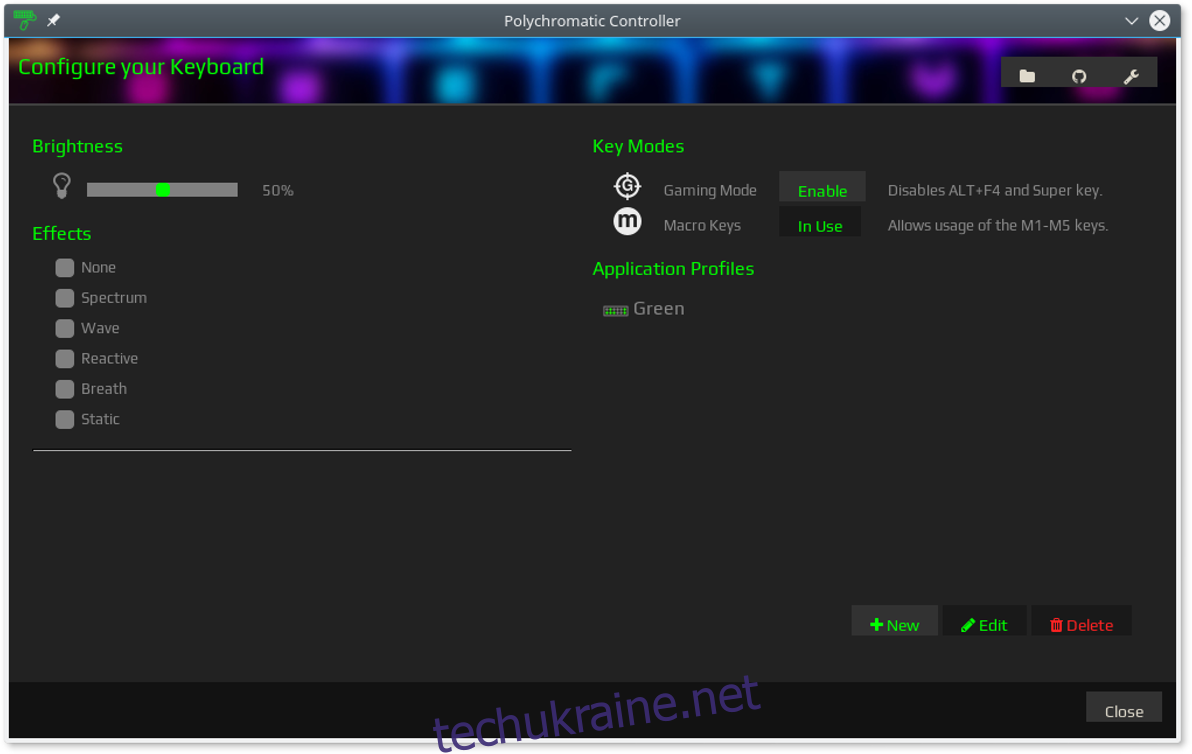
Виберіть «Огляд», щоб показати пристрої Razer, підключені та розпізнані вашим ПК з Linux. Polychromatic дозволить вам змінювати лише пристрої Razer, які підключені до системи.
Щоб змінити пристрій Razer, виберіть назву пристрою в меню параметрів, щоб відкрити його вікно налаштувань.
У вікні налаштувань використовуйте Polychromatic, щоб змінити налаштування освітлення, змінити параметри тощо. Зміна налаштувань має автоматично застосовуватися до пристрою.
